En esta publicación, Aprenderá como SUMAR.SI con Comodín en Excel. Esto significa que no es necesario buscar en el resultado un nombre que coincida exactamente.
Por ejemplo, trabaja con ventas de varios productos. Entre estos productos puedes vender camisetas, pero tenemos camisetas en diferentes modelos y tallas. Nuestra misión es averiguar cuántas camisetas hemos estado vendiendo.
Podemos usar la función SUMAR.SI de forma sencilla , sin embargo, tendrás que elegir un modelo y talla específicos, por lo que es interesante usar SUMAR.SI con comodín en Excel, así sabrás cuánto vendiste en total camisetas sin importar tamaño o modelo, pero TODO.
Descargue la hoja de cálculo para seguir el tutorial de SUMAR.SI con comodín en Excel
SUMAR.SI con Comodín en Excel. Paso a paso
La función SUMAR.SI, como sabrá, tiene tres argumentos:
- Rango: rango con el nombre de los productos;
- Criterios: qué producto desea agregar y
- Rango_suma: rango que hace referencia a los valores que desea sumar.
Reciba Contenido de Excel
Registre su E-mail aquí en el blog para recibir de primera mano todas las novedades, post y video aulas que posteamos.
¡Su correo electrónico está completamente SEGURO con nosotros!
Es muy importante que me agregues a la lista de tus contactos para que los siguientes E-mails no caigan en el spam, Agregue este: E-mail: edson@ninjadelexcel.com
Haga clic en la celda H4 y escriba =SUMAR.SI(

Para rango, seleccione los nombres de todos los productos:
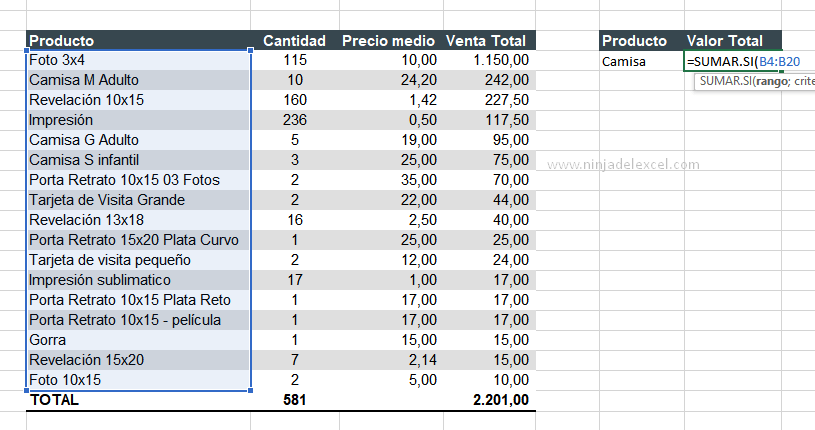
Para el tipo de criterio, entre comillas dobles “camisa*”. Esto, escribe con el asterisco, por lo que le estamos diciendo a la función que debe sumar cualquier valor referente a las camisetas ya sea talla S, M, G o de adulto o infantil o cualquier otra referencia. Ser una camiseta tiene que sumar.
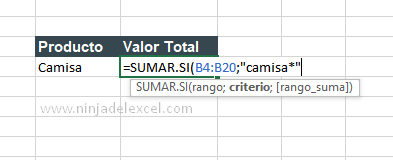
Para rango_suma, seleccione la columna Valor total:
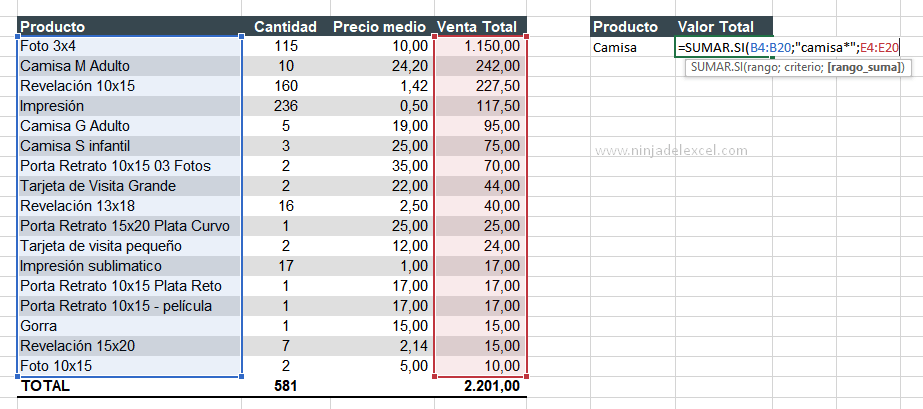
Presione Enter:
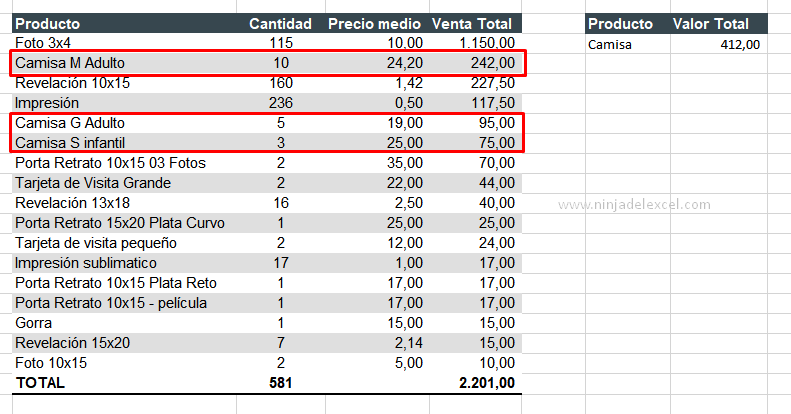
¿Viste que genial?
Por lo tanto, no tiene que seguir mirando y sumando celda por celda.
Hagamos el mismo procedimiento para Revelación, porque en esta hoja de trabajo tenemos: Revelación 10 × 15, Revelación 13 × 18 y Revelación 15 × 20.
En la celda H5 escriba: =SUMAR.SI(B4: B20;»Revelación*»;E4: E20)
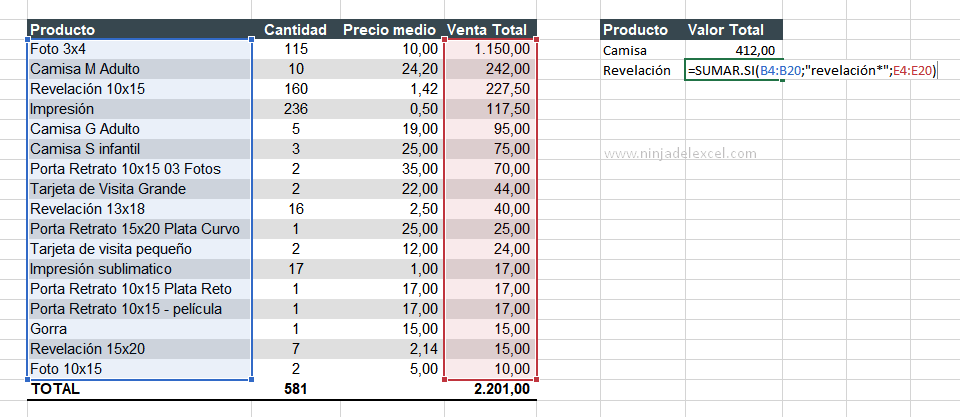
Presione Enter:
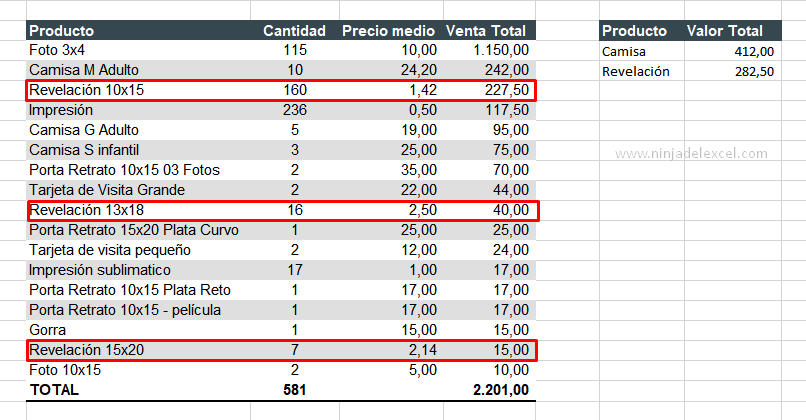
¿Funcionó?
¿Ahorraste tu tiempo?
Curso de Excel Básico, Intermedio y Avanzado:
Pronto, ¡Cursos de Excel Completo! Continúa leyendo nuestros artículos y entérate un poco más de lo que hablaremos en nuestra aulas virtuales.
Si llegaste hasta aquí deja tu correo y te estaremos enviando novedades.
¿Qué esperas? ¡Regístrate ya!
Accede a otros Tutoriales de Excel
- Función EXTRAE en Excel: paso a paso – Ninja del Excel
- Sumar Valores con Asteriscos en Excel – Ninja del Excel
- Como Sumar Valores Correspondientes a OK en Excel – Ninja del Excel
- Sumar Valores Entre Rangos de Horas en Excel – Ninja del Excel
- Sumar en Excel: Aprenda paso a paso – Ninja del Excel
- Ejercicio de Excel Intermedio: Sumar Solo Celdas en Vacías en Excel – Ninja del Excel


















